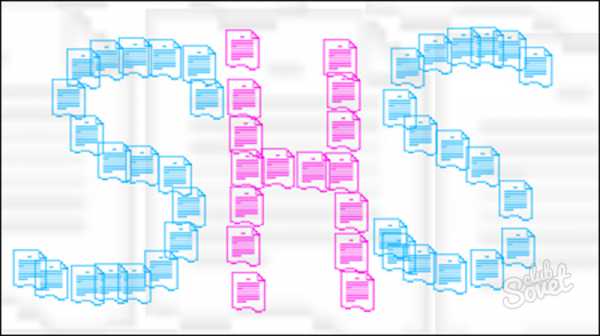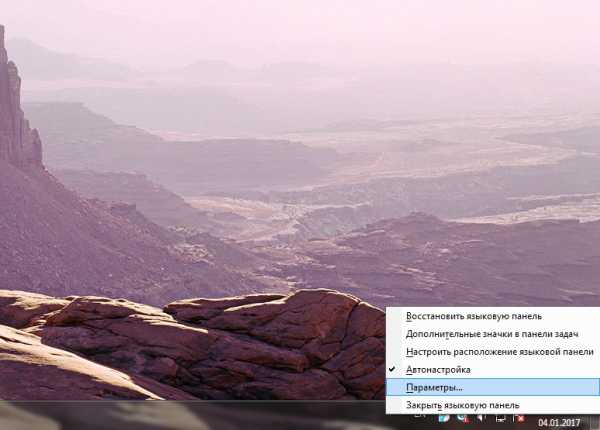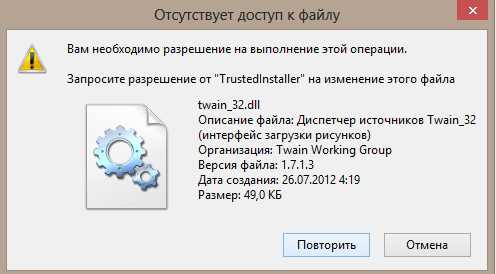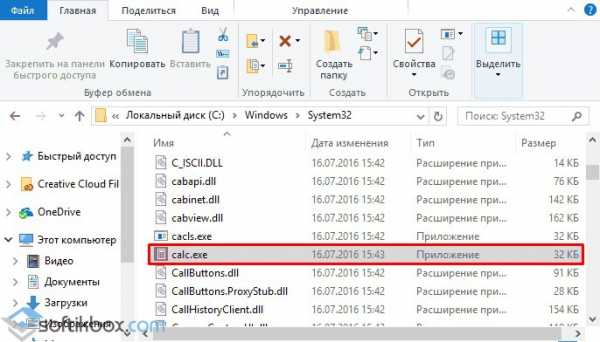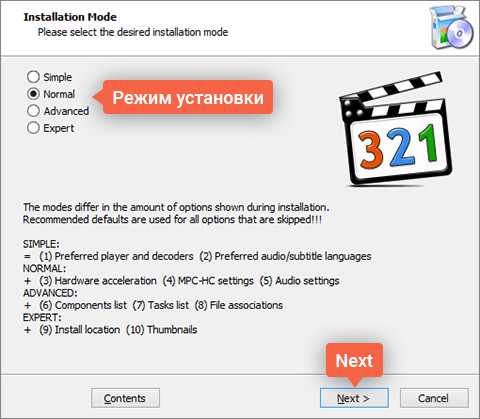Защитник windows 7 как включить
Как включить Защитник windows в windows 7
21.09.2014 Рубрики: windows 7
windows Defender а-ля Защитник windows — это один из элементов встроенной защиты операционной системы windows 7 от вирусов и шпионских программ, это бесплатный антивирус, который призван обеспечивать автоматическую защиту от виртуальных угроз в режиме реального времени, и он уже имеется на вашем компьютере. Он внедрен также и в Internet Explorer для проверки всех тех файлов, которые вы скачиваете их интернета.
Далее я расскажу о том, как его включить.
1. Откройте меню Пуск и в поиске по нему наберите «Защитник windows». Откройте его окно.

Если у вас на компьютере уже есть другое антивирусное решение, то тогда скорее всего рассматриваемое приложение запустить не удастся.
2. С вкладки «Домой» перейдите к вкладке «Программы». Затем щелкните на значок «Параметры».
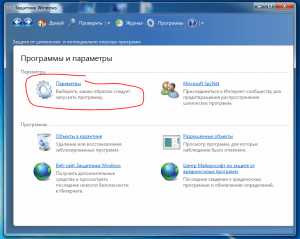
3. Теперь слева выберите пункт «Защита в реальном времени». Отметьте галочками все флажки на открытой странице, а затем сохраните настройки.
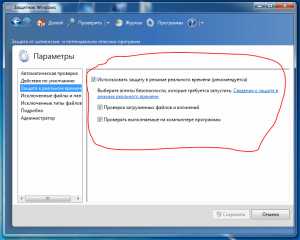
Проверка компьютера на наличие вирусов с помощью Защитника windows:
В меню «Проверка» кликните на пункт «Быстрая проверка». Защитник windows начнет сканирование. Вам остается только подождать результатов проверки.

Также доступные более детальная проверка и выборочная проверка.
windsc.ru
Как включить, настроить и отключить защитник windows - подробная инструкция
Майкрософт разрабатывает собственную систему защиты от вредоносного софта.
Означенная служба ни в коей мере не является полноценным антивирусом, ведь из всех вредоносных программ она блокирует только шпионские программы, так называемый спайвер (spyware – англ. spy – шпион + вторая часть software – программное обеспечение).

Содержание:
Скачать защитник windows невозможно и нет необходимости, ведь он входит в набор стандартных служб операционной системы.
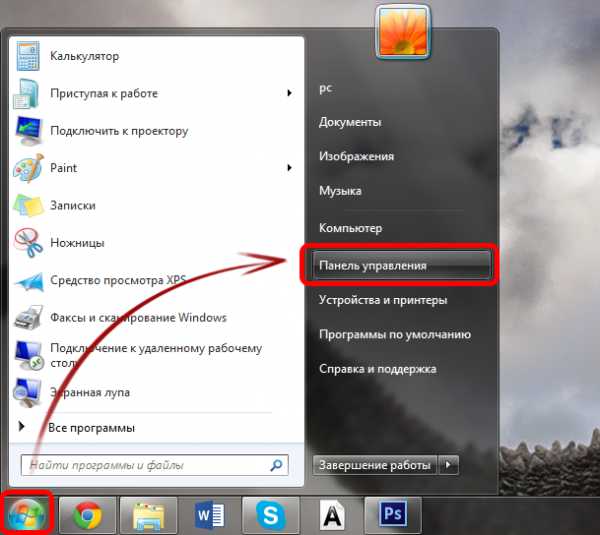
Служба включается средствами центра поддержки windows. Для этого понадобится открыть «Панель управления», воспользовавшись «Пуск».
В списке будет строка «Центр поддержки», его и нужно выбрать.
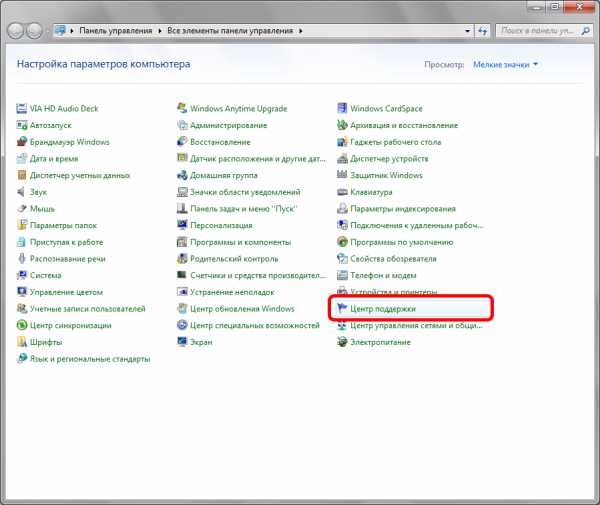
В центре поддержи должен быть блок «Безопасность». При выключенном защитнике в нем будет плитка «Защита от программ-шпионов и нежелательных программ». Включение службы произойдет по нажатии кнопку «Запустить сейчас».
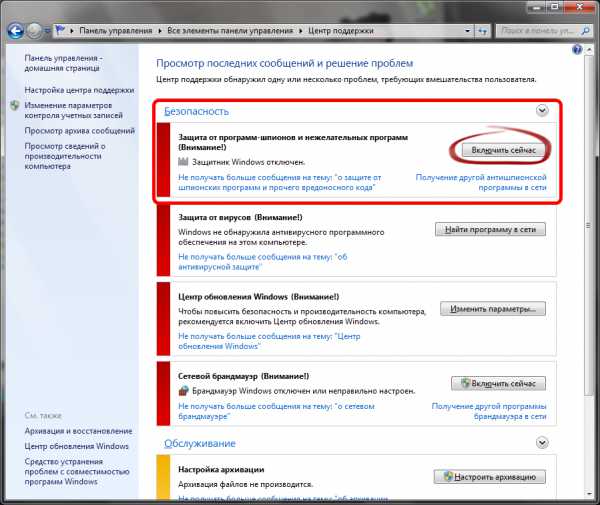
После инициализации запуска службы появится окно защитника, и он будет работать.
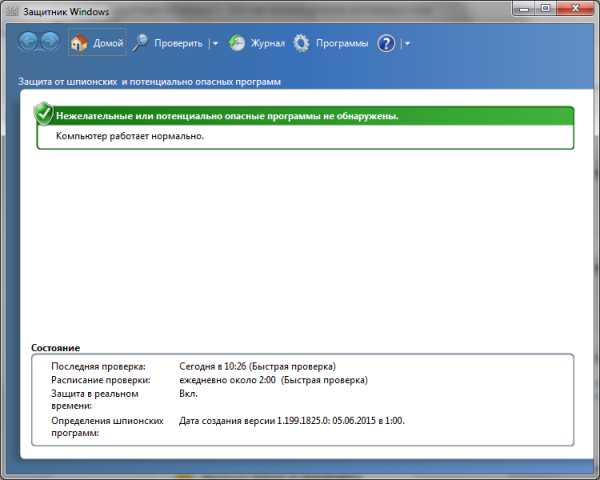
Чтобы приступить к настройке программы понадобится выбрать раздел «Программы» в верхней строке, а в нем блок «Параметры».
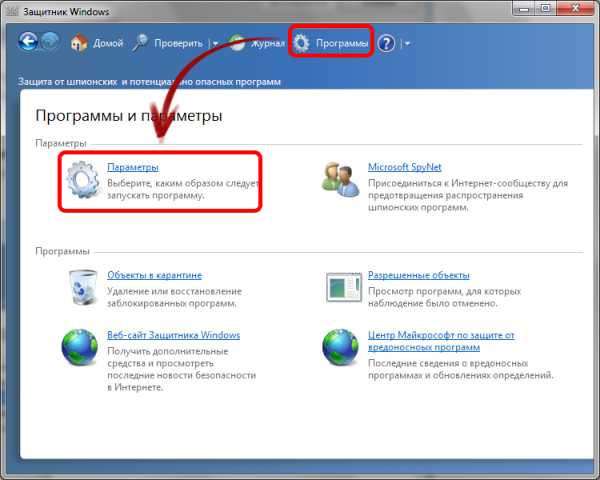
После этого откроется окно параметров программы. Первый пункт в списке слева – «Автоматическая проверка» позволяет задать частоту и тип автоматической проверки системы на наличие нежелательных программ и настроить условия ее проведения.

Вкладка «Действия по умолчанию» отвечает за действия, которые программа применит к обнаруженным угрозам. В обычно режиме каждая угроза будет сопровождаться соответствующим диалоговым окном с возможностью выбора действия.
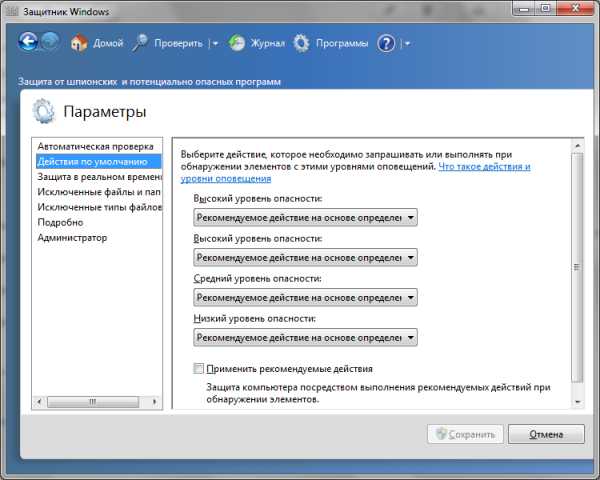
В «Защите в реальном времени» настраиваются параметры защитного экрана, который постоянно следит за состоянием ключевых файлов и директорий. Здесь его можно включить и отключить, а также активировать проверку скачиваемых файлов и входящей почты.
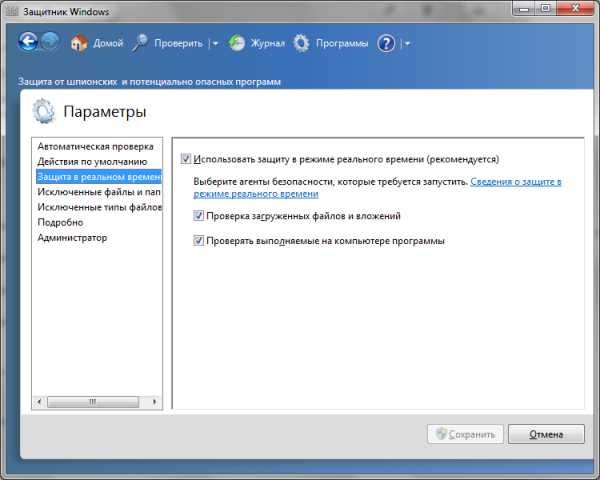
«Исключенные файлы и папки» вместе с «Исключенными типами файлов» позволяют задавать программе файлы, директории и типы файлов, которые не будут подвергаться сканированию.
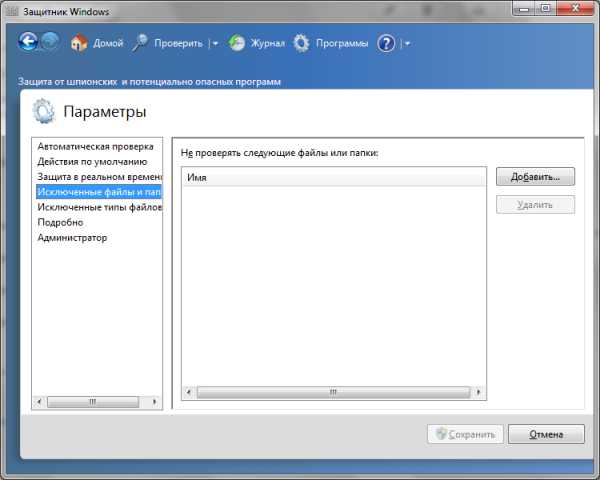
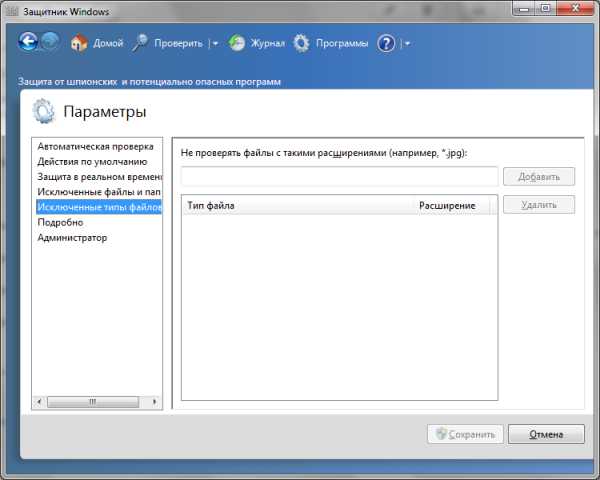
Вкладка подробно позволяет назначать дополнительные действия, как то: проверка архивированных файлов, включать эвристический анализ или задавать обязательную проверку съемных носителей.
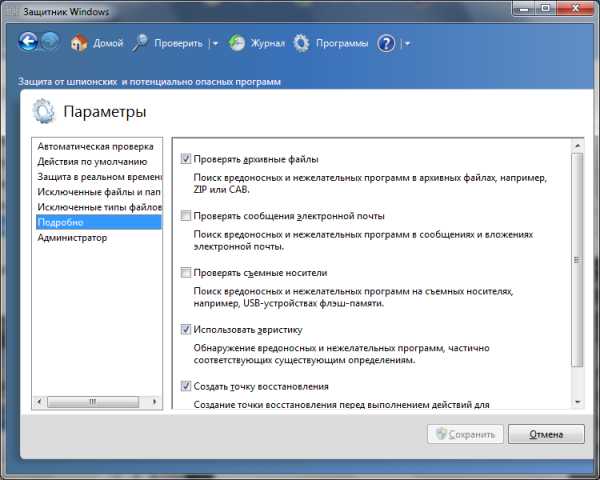
«Администратор» позволяет отключать службу, а также назначать использование программы для всех пользователей компьютера.
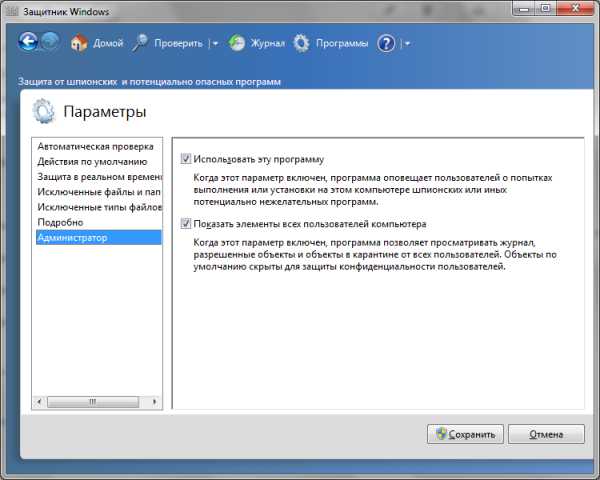
Чтобы правильно оценить положительные и отрицательные стороны защитника windows, нужно помнить, что это не полноценный антивирус.
Важно! Программа изначально разрабатывалась как средство защиты исключительно от шпионских программ. Именно игнорирование этого обстоятельства и приводит к низким оценкам в независимых тестах антивирусного ПО. Вредоносное ПО, влияющее на функционирование системы должно блокироваться антивирусами.
Положительные стороны Защитника
Со своими функциями защитник справляться прекрасно. Блокирование шпионских угроз происходит эффективно.
Если настроить программу на автоматическую проверку и удаление зараженный файлов, то пользователь не будет даже замечать, как осуществляется защита его системы.
Преимущество Защитника и в том, что он уже встроен в систему. Не понадобится его качать, устанавливать или оплачивать подписку. Достаточно однажды запустить службу, и система будет защищена от попыток кражи личной информации.
Широкий набор автоматических функций (обновление, проверка и удаление угроз) позволяет пользователю даже не замечать работы приложения.
Отрицательные качества службы
Условная отрицательность Защитника заключается в ограниченности его функционала. Фактически, это урезанный вариант Microsoft Security Essentials. К тому же, при использовании в спарке с некоторыми полноценными антивирусными программами могут возникать конфликты при обнаружении угроз.

Несмотря на то, что защитник неплохо справляется с угрозами своего профиля непосредственно в системе, вредоносные ссылки в браузере – его слабая сторона. Для их распознавания используется алгоритм Internet Explorer, который не отличается особой надежностью.
вернуться к меню ↑Как отключить Защитник windows? Для этой цели предусмотрено два метода: менеджер служб операционной системы и параметры программы. Далее рассмотрим подробно каждый из них.
Способ №1
Для того, чтобы выключить защитник при помощи менеджера служб нужно в поисковой строке меню «Пуск» набрать слово «Службы». В блоке «Программы» поисковой выдачи должна быть строка с пиктограммой шестеренок, которая и откроет означенный диспетчер.
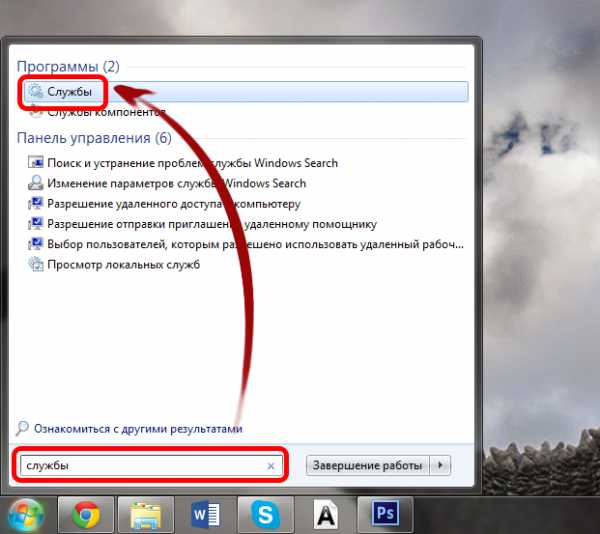
В окне диспетчера будет список всех активных служб, среди которых необходимо найти пункт с названием службы и два раза кликнуть по нему. Это откроет окно параметров службы, в котором будет кнопка «Остановить». Для этих же целей служит ссылка слева от списка.
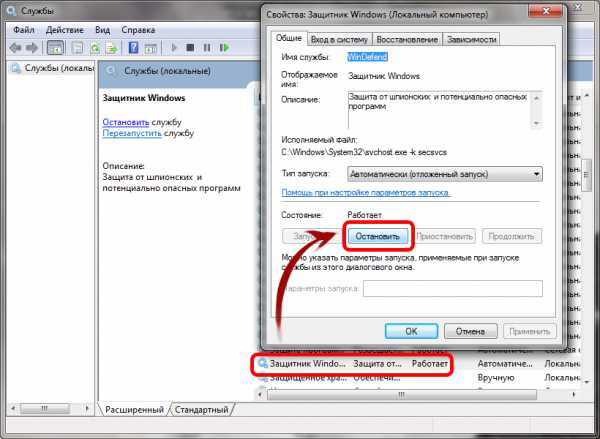
Способ №2
Для этого понадобится открыть параметры защитника и выбрать вкладку «Администратор». Снять чекбокс с пункта «Использовать эту программу» и сохранить изменения.
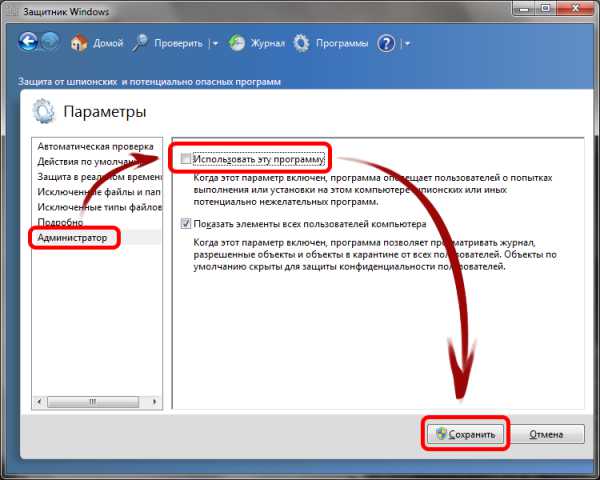
После такого выключения, включить службу можно будет только при помощи центра поддержки.
Расскажу как включить и отключить Защитник windows 7. Так же расскажу про настройки windows Defender и как проверить компьютер на наличие шпионского ПО
geek-nose.com
Защитник windows: включить и отключить, функции, обновление
Здравствуйте дорогие друзья. Каждый, наверное, хотя бы раз сталкивался с «Защитником windows». Сегодня я расскажу, что это за «защитник», для чего он нужен, как работает и как его включить/отключить. Не для кого не секрет, что в настоящее время существует множество различных шпионских программ и вирусов, которые направлены на управление компьютером на расстоянии. С помощью таких вот программ, злоумышленники могут узнать ваши пароли, персональные ресурсы, а также осуществлять кражу важной информации. После чего, могут внести в компьютер код, который окончательно погубит вашу операционную систему. Что бы этого не происходило, для безопасности вашего компьютера рекомендуется установка антивирусов, активация брандмауэр windows, что позволяет уменьшить риск заражения компьютера. В сети, конечно же антивирусы и другое программное обеспечение для безопасности есть, но не факт, что оно может быть настоящим, то есть, не нанесет ущерба вашему компьютеру.«Защитник windows» - что это?
Если говорить коротко и ясно, то данный «защитник» обеспечивает безопасность компьютера от вышеуказанных программ-мошенников. Существуют, к сожалению, такие программы, которые антивирус определить не может. Поэтому данный «защитник» проникает в программный код вредоносной программы. Когда «Защитник windows» находит подобную программу, он её удаляет. С того момента, как вы установили и запустили windows, «Защитник windows» будет работать в фоновом режиме.Как открыть «Защитник windows»?
Для того, чтобы открыть «Защитник windows» необходимо выполнить следующие действия:«Пуск» → в строке поиска ввести слово «защитник».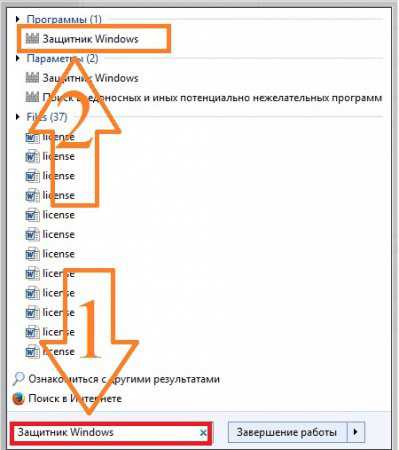
Какие функции есть у программы?
Если вы уже вошли в программу, то в верхней вкладке можно увидеть некое меню управления программой, с помощью которого будет осуществляется поиск вредоносных программ, а также другие настройки управления поиском и программой в целом. Можно настроить время и дату проверок компьютера по расписанию.Если вы выберете меню «Параметры проверки», то программа предложит вам три варианта:
1. Быстрая проверка. Это вариант самый простой и самый быстры. Он установлен на компьютере как стандартный, по умолчанию. В случае его включения, будет осуществляться проверка системных файлов на наличие в них вирусных файлов.
2. Полная проверка. В данном случае сканируются все имеющиеся на винчестере файлы, а также оперативная память. Время сканирования будет зависеть от того, на сколько «забит» ваш жесткий диск файлами. 3. Выборочная проверка. Этот пункт говорит сам за себя. Программа сканирует области, которые вы сами выберите.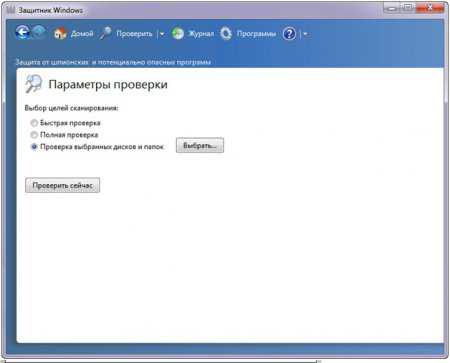 Как можно увидеть, то работа программы «Защитник windows» основана на работе антивирусных программ. В ней так же существуют различные хранилища, в которых хранятся удаленные программы и файлы. Для более адекватной работы программы, необходимо её периодически обновлять.
Как можно увидеть, то работа программы «Защитник windows» основана на работе антивирусных программ. В ней так же существуют различные хранилища, в которых хранятся удаленные программы и файлы. Для более адекватной работы программы, необходимо её периодически обновлять. Так же, в данной программе имеется так называемый «Журнал». В нем указаны все действия, которые совершались программой и действия, применяемые к другим, опасным программам.
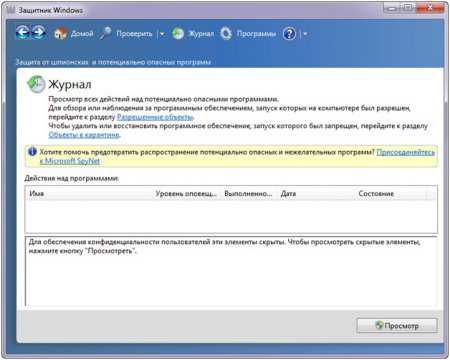 Если нажать на ссылку «Разрешенные объекты», то появится список, в котором будут указаны программы, которые были разрешены пользователем и не считаются вредоносными, а ссылка «Карантин» имеет список потенциально вредоносных программ.
Если нажать на ссылку «Разрешенные объекты», то появится список, в котором будут указаны программы, которые были разрешены пользователем и не считаются вредоносными, а ссылка «Карантин» имеет список потенциально вредоносных программ. Вкладка «Параметры» позволяет управлять сканированием компьютера.
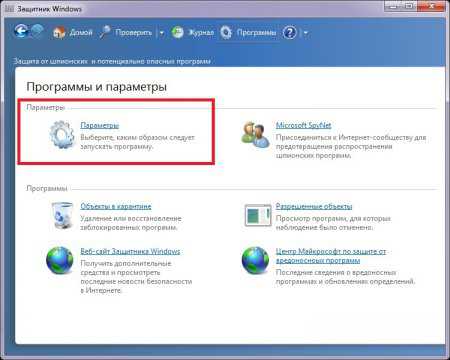
Как включить и отключить защитник windows 7?
Как зайти в программу мы уже разобрались.А что делать, если «защитник windows» не запускается? Для этого заходим в меню «Пуск» и в строке поиска вводим слово «Службы».
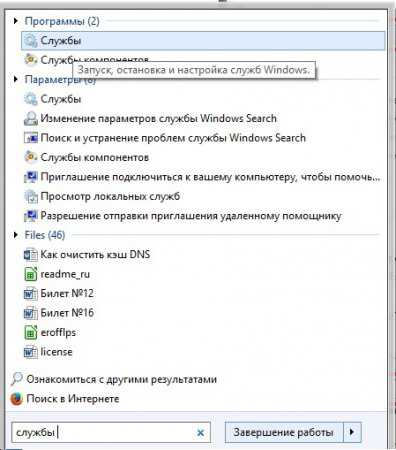 Находим «Защитник windows». Кликаем на него. В появившемся меню нажимаем «Запустить».
Находим «Защитник windows». Кликаем на него. В появившемся меню нажимаем «Запустить». 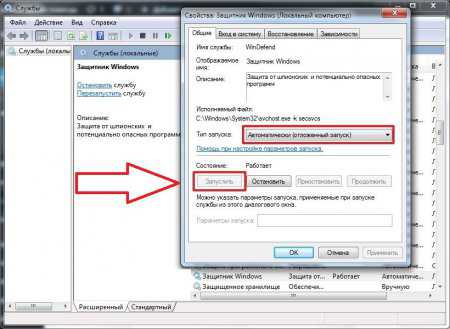
Как отключить защитник windows?
В том случае, если на вашем компьютере установлен Microsoft Security Essentials, «Защитник windows» выключится самостоятельно.
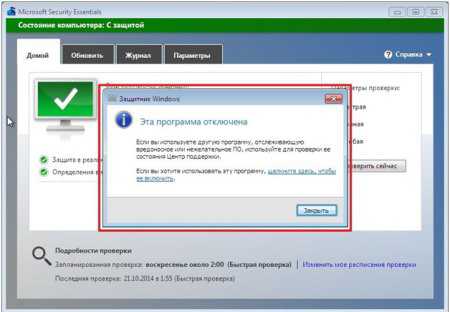 Плюс к этому, если вы нажмете на ссылку «щелкните здесь…», получится следующее:Если вы захотите запустить данную службу вручную, то и это у вас не получится.
Плюс к этому, если вы нажмете на ссылку «щелкните здесь…», получится следующее:Если вы захотите запустить данную службу вручную, то и это у вас не получится. 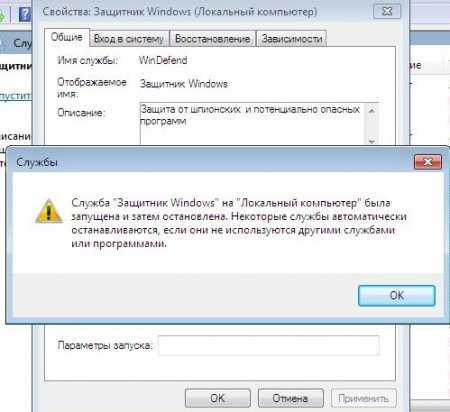 Как вы поняли, Microsoft Security Essentials сам полностью отключает «Защитника windows». Кстати, не исключено, что некоторые антивирусы могут делать тоже самое.
Как вы поняли, Microsoft Security Essentials сам полностью отключает «Защитника windows». Кстати, не исключено, что некоторые антивирусы могут делать тоже самое. Как обновить «Защитник windows»?
Обновить программу можно двумя способами: 1. Через «Цент обновления windows». В этом случае программа обновится автоматически. Но, у некоторых пользователей автоматические обновления могут быть отключены, поэтому необходим второй вариант.2. Второй вариант достаточно прост, он начинается с того момента, как вы открыли программу. Когда вы её открыли, вы увидите надпись, где вам предложат обновить программу для дальнейшей работы.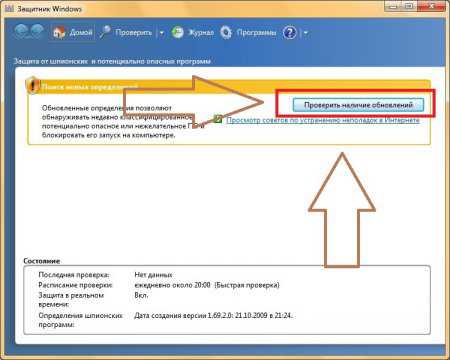 Так вот, там есть кнопка «Проверить наличии обновлений». Её и нужно вам нажать. После того, как вы её нажали, программа начнет соединение с центром обновления windows.Время поиска и загрузки обновлений напрямую зависит от скорости интернета.
Так вот, там есть кнопка «Проверить наличии обновлений». Её и нужно вам нажать. После того, как вы её нажали, программа начнет соединение с центром обновления windows.Время поиска и загрузки обновлений напрямую зависит от скорости интернета. 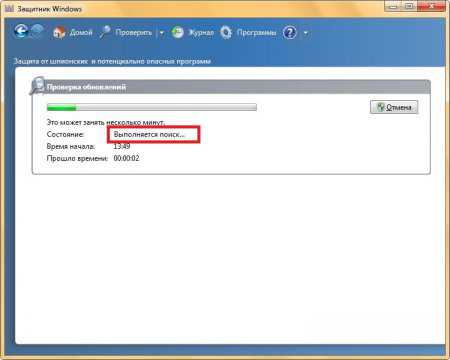 Когда программа найдет обновления начнется их установка.
Когда программа найдет обновления начнется их установка. 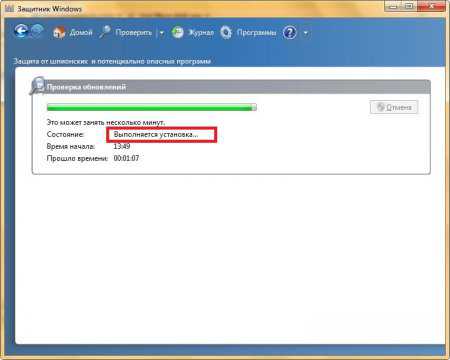 После всех действий по обновлению программа будет готова к работе.
После всех действий по обновлению программа будет готова к работе. vgtk.ru
Как включить выключить Защитник windows (windows Defender)
| ENG: | Как включить выключить Защитник windows (windows Defender) |
Защитник windows (windows Defender) (раньше назывался как Microsoft AntiSpyware) программа от Microsoft, предназначенная для защиты от вирусов и шпионских программ (spayware). Защитник windows встроена в windows Vista, windows 7 и windows 8. Для windows XP и windows Server 2003 её можно бесплатно скачать.
Лично я рекомендую использовать её только в случае крайней необходимости, если нет нормального антивируса, т.к. лучше плохой антивирус чем вообще никакого. Если же у вас есть нормальный антивирус, лучше отключить Защитник windows (windows Defender), т.к. она может достаточно сильно тормозить систему. А на некоторые программы она может вообще плохо реагировать и они будут очень сильно зависать.
Как выключить Защитник windows (windows Defender)
1. Запустите Защитник windows, кнопка Пуск – Панель управления — Защитник windows (или Пуск – Все программы — Защитник windows).
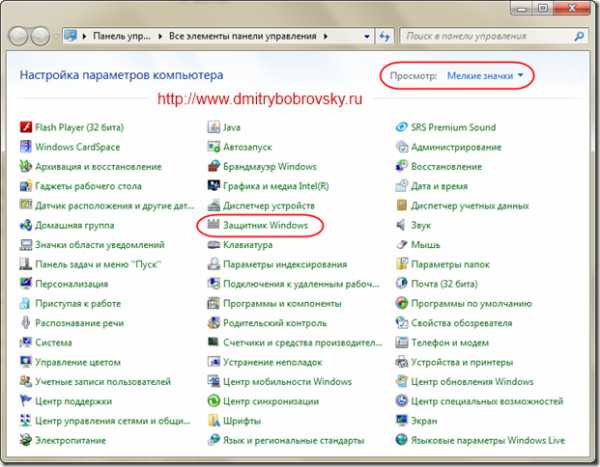
2. В окне Защитник windows (windows Defender) выбираете Программы – Параметры. Dmitry Bobrovsky 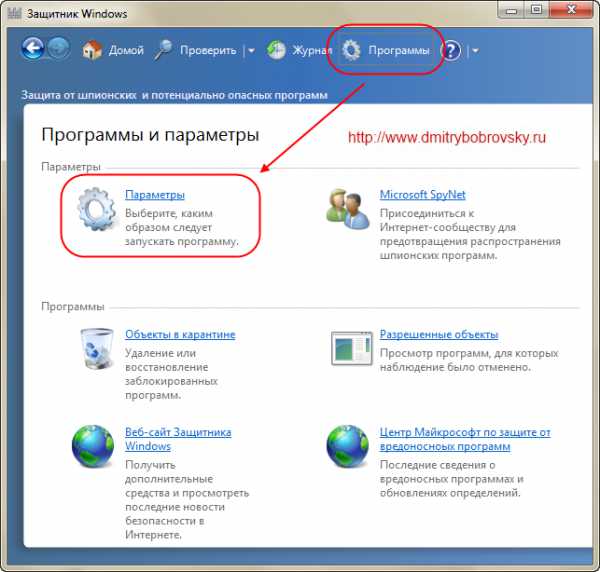 Dmitry Bobrovsky 3. Для выключения Защитник windows (windows Defender) нужно снять нужный флажок. Само окно Параметры выглядит в разных ОС по разному.
Dmitry Bobrovsky 3. Для выключения Защитник windows (windows Defender) нужно снять нужный флажок. Само окно Параметры выглядит в разных ОС по разному.
Для windows 7
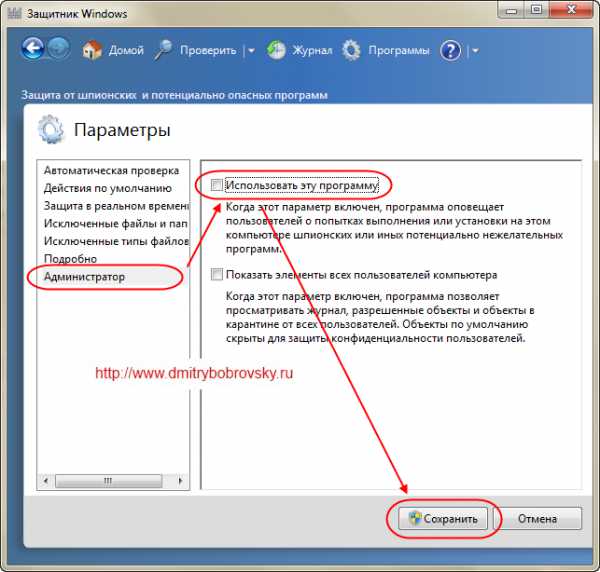
Для windows 2008
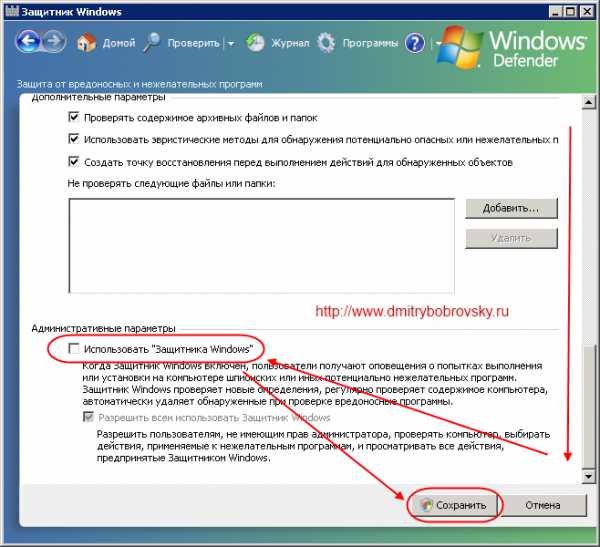
Как включить Защитник windows (windows Defender)
1. Для включения Защитник windows (windows Defender) нужно установить нужный флажок в окне Параметры. Смотри для windows 7 для windows 2008.
——————————————————————————————-
Программа Защитник windows (windows Defender) работает как служба операционной системы. Поэтому можно её включить выключить, просто включение отключением службы. Но я не рекомендую такой способ, т.к. в этом случае при загрузке ОС может постоянно появляться ошибка: ©Bobrovsky Dmitry «Не удается инициализировать приложение: 0x800106ba. Произошла ошибка, вызвавшая остановку службы этой программы. Чтобы вновь запустить службу, перезагрузите компьютер или выясните в центре справки и поддержку как запустить службу вручную.» ©Bobrovsky Dmitry «Application failed to initialize: 0x800106ba. A problem caused windows Defender service to stop. To start the service, restart your computer or search Help and Support on how to start the service manually.»
Запись Как включить выключить Защитник windows (windows Defender) впервые появилась Dmitry Bobrovsky Blog — Author: Dmitry Bobrovsky Google
Запись опубликована в рубрике !RUS, WINDOWS. Добавьте в закладки постоянную ссылку.dmitrybobrovsky.ru
Как защитник windows включить, выключить и удалить
Выключить и включить защитник windows вручную можно в самом защитнике, с помощью редактора локальной групповой политики и через редактор реестра, а удалить защитник windows можно с помощью специальной утилиты Defender Uninstaller.
Панель защитника
Произвести отключение защитник windows можно на любой операционной системе windows. Прежде чем произвести включение или отключение защитника windows нужно знать как открыть защитник windows. Запустить защитник windows можно через Панель управления. После запуска панели управления можно в поисковом поле вписать защитник и антивирус сразу отобразится.
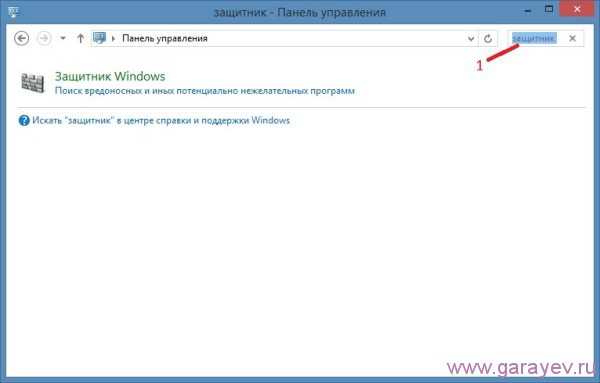 Чтобы найти защитник впишите его в поиск
Чтобы найти защитник впишите его в поиск Также можно в панели управления выбрать просмотр из раскрывающегося списка «Крупные значки» или «Мелкие значки».
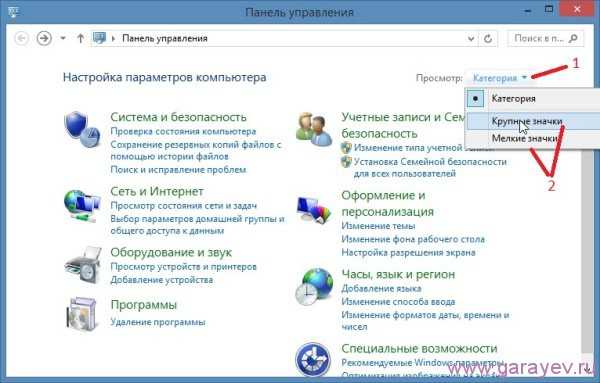 Найти и отключить защитник windows 8 через Панель управления
Найти и отключить защитник windows 8 через Панель управления Появится список основных параметров компьютера в этом списке нужно найти где находится защитник windows.
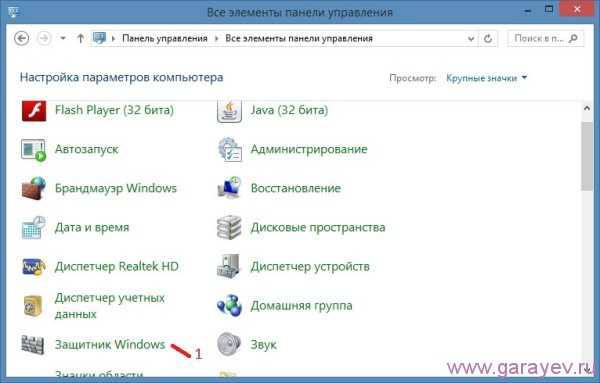 В Панели управления находим защитник из списка
В Панели управления находим защитник из списка Запустится защитник если нажать на него в панели управления. Чтобы защитник windows остановить нужно перейти на вкладку «Параметры» в которых нужно выбрать из левого списка пункт «Защита в реальном времени» и затем в правом окне нужно снять галочку у пункта «Включить защиту в реальном времени» и внизу нажать кнопку «Сохранить изменения».
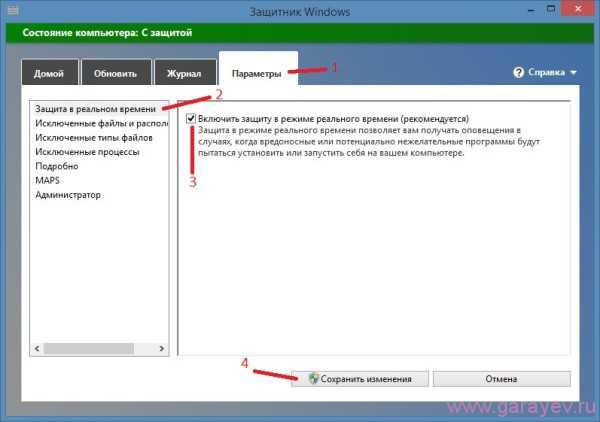 Отключаем Защиту в реальном времени и сразу произойдёт отключение защитника windows 7
Отключаем Защиту в реальном времени и сразу произойдёт отключение защитника windows 7 В windows 10 защитник отключается немного по другому. Чтобы остановить защитник windows 10 нужно будет в главном окне защитника нажать на Параметры и в открывшемся дополнительном окне нужно будет поставить тумблер в положение Выкл у пункта Защита в реальном времени.
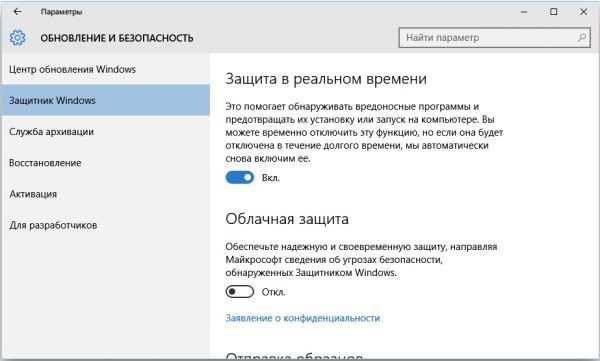 Как выключить защитник windows 10
Как выключить защитник windows 10 Также можно на панели задач нажать Пуск — Параметры — Обновление и безопасность — Защитник windows и в пункте Защита в реальном времени нужно поставить тумблер в положение Выкл. Кстати если отключить защитник windows 10 через окно защитника то антивирус отключится всего на 15 минут по истечение которых он автоматически запустится. Чтобы запустить защитник windows вам надо будет поставить галочку у пункта «Включить защиту в реальном времени» и внизу нажать кнопку «Сохранить изменения», а чтобы включить защитник windows 10 нужно будет поставить тумблер в положении Откл.
Редактор локальной групповой политики
С помощью Редактора локальной групповой политики можно навсегда отключить защитник windows который может работать на любой операционной системе windows. Запускаем команду выполнить нажав на клавиатуре одновременно две клавиши WIN+X.
 Клавиши для вызова строки Выполнить
Клавиши для вызова строки Выполнить Вписываем команду gpedit.msc и нажимаем ОК. Откроется Редактор в котором нужно найти защитник пройдя по пути Конфигурация компьютера — Административные шаблоны — Компоненты windows — Защитник windows. Нажав на пункт Защитник windows нужно в правом окне выбрать пункт Выключить защитник windows и нажав правой кнопкой мыши выбрать из появившегося меню Изменить.
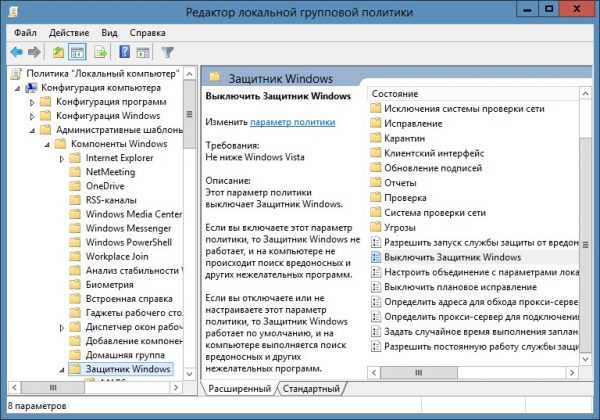 С помощью Редактора локальной групповой политики можно выключить защитник windows 7
С помощью Редактора локальной групповой политики можно выключить защитник windows 7 Откроется окно в котором нужно поставить точку у пункта Включить и нажать кнопку Применить. Появится уведомление что защитник windows выключен групповой политикой.
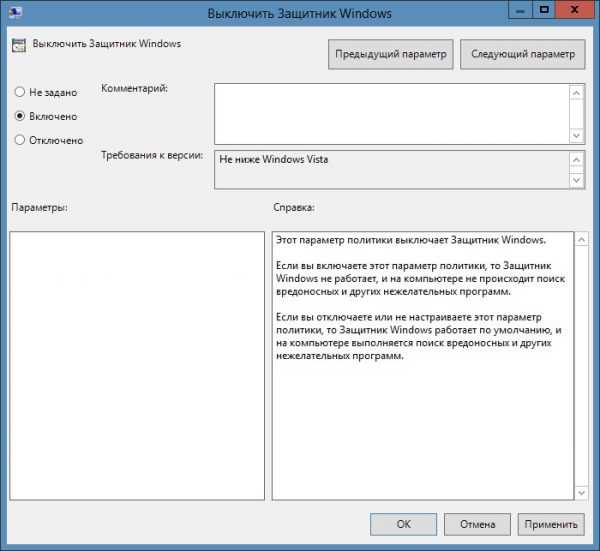 Защитник windows отключен групповой политикой
Защитник windows отключен групповой политикой Чтобы отключенный защитник windows включить нужно в редакторе поставить точку у пункта Не задано и нажать кнопку Применить, а затем открыв главное окно защитника нужно нажать кнопку Запустить и защитник сразу запустится.
Редактор Реестра
С помощью Редактора Реестра также можно полностью отключить защитник windows работающий на системе windows 10. Чтобы запустить редактор реестра нужно запустить команду выполнить нажав на клавиатуре одновременно две клавиши WIN+X и вписать в открывшееся окно команду regedit и нажать кнопку ОК.
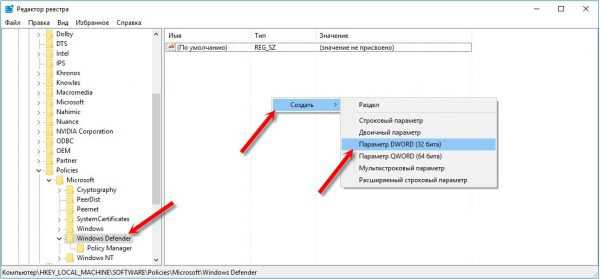 В Редакторе Реестра запустить DisableAntiSpyware
В Редакторе Реестра запустить DisableAntiSpyware Откроется Редактор Реестра в котором нужно пройти по пути HKEY_LOCAL_MACHINE\ SOFTWARE\ Policies\ Microsoft\ windows Defender. Нажав на пункт windows Defender нужно в правом окне найти параметр DisableAntiSpyware, а если его нет то создать его. Чтобы создать параметр DisableAntiSpyware нужно навести курсор на пустое место в правом окне и нажать правую кнопку мыши, выбрать из контекстного меню Создать — Параметр DWORD.
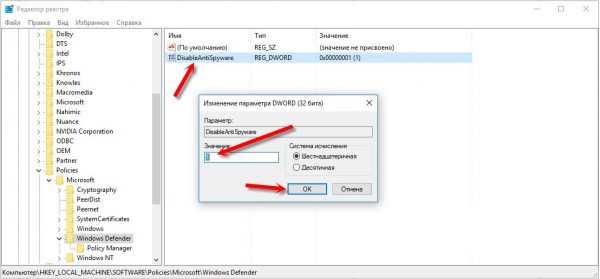 Включение и выключение защитника зависит от значения DisableAntiSpyware
Включение и выключение защитника зависит от значения DisableAntiSpyware С помощью параметра DisableAntiSpyware можно защитник windows отключить или включить. Нажав на него правой кнопкой мыши выбираем из контекстного меню Изменить. В открывшемся окошке в пункте Значения если поставить 1 то защитник отключится, а если 0 то включится после нажатия кнопки ОК.
Администрированные Службы
На операционной системе windows 7 можно остановить службу защитника windows которая находится Пуск — Панель управления — Система и безопасность — Администрирование.
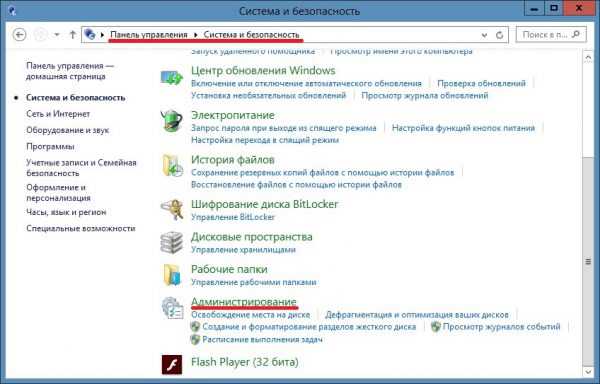 Панель управления — Администрирование
Панель управления — Администрирование Нажав на Администрирование откроется окно в котором нужно найти пункт Службы.
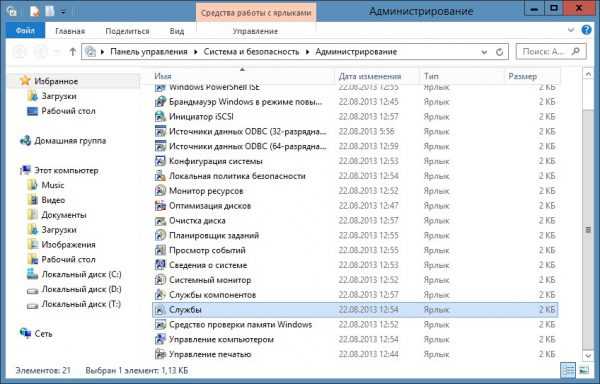 Администрирование — Службы
Администрирование — Службы Сделав двойной клик левой кнопкой мыши по пункту Службы откроется окно в котором нужно найти службу Защитника windows.
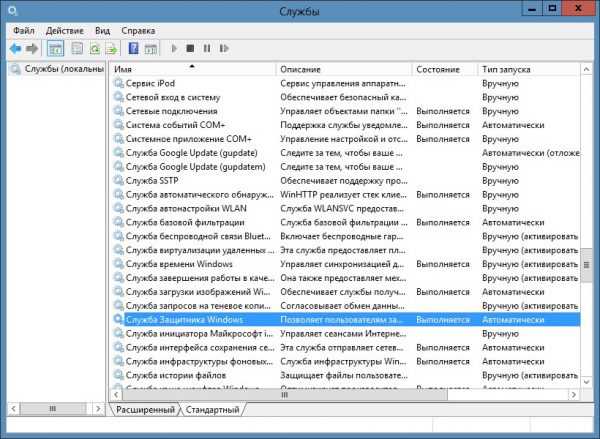 Из всех служб находим службу защитника windows
Из всех служб находим службу защитника windows Сделав двойной клик левой кнопкой мыши по пункту службу Защитника windows откроется окно в котором можно запустить, отключать, приостановить и продолжить работу антивируса.
 В свойствах защитника windows можно приостановить его
В свойствах защитника windows можно приостановить его Отключить службу защитника windows 8 не получится так как кнопки этой службы деактивированы и чтобы их активировать нужно отключить автоматический запуск защитника.
Удаление
Чтобы удалить защитник windows нужно скачать Defender Uninstaller и запустить его.
 Как удалить защитник windows 7
Как удалить защитник windows 7 Нажав на кнопку «Uninstall windows Defender» появится сообщение в котором вас предупредят что нельзя будет прервать процесс удаления согласившись с которым сразу начнётся удаление защитника с компьютера.
garayev.ru